ינואר 14, 2026 | 3 דקות קריאה

סקירה כללית
ממשק איוונטאקט עם Salesforce מאפשר סנכרון בין איוונטאקט ל־Salesforce, כך שכל אנשי הקשר והלידים נוצרים או מתעדכנים באופן אוטומטי על בסיס רישום כרטיסים לרישום משתתפים באירועים. אינטגרציה זו מאפשרת למארגני כנסים לעקוב ביעילות אחר מעורבות המשתתפים ומכירות בתוך Salesforce.
שילוב נכון של הממשק משפר את ניהול כנסים ומקל על מעקב אחר לידים, מה שתורם גם לקידום האירוע ושיווק עתידי.
חיבור Salesforce לאיוונטאקט
- איוונטאקט תחפש ב־Salesforce לפי אימייל או שם מלא כדי למצוא איש קשר קיים.
- אם איש קשר תואם לא נמצא, תיווצר רשומת איש קשר או ליד חדש.
- הנתונים ב־Salesforce ובאיוונטאקט יסונכרנו על פי מיפוי השדות שהוגדר בממשק Eventact Salesforce Interface Setup.
- בנוסף למיפויים המוגדרים מראש, ניתן לבחור אילו שדות רוצים לעדכן בפלטפורמת Salesforce שלכם.
הרשאות וגישה
כדי לחבר את איוונטאקט לחשבון Salesforce, יש להעניק לאיוונטאקט גישה לנתוני Salesforce מטעם המשתמש שנבחר:
- הוספת שם המשתמש, סיסמה ו־Security Token של המשתמש.
מהו Security Token?
Security Token (או Access Token) הוא כמו סיסמה מיוחדת לאפליקציות, שמאפשרת גישה מאובטחת בין איוונטאקט ל־Salesforce API בשם המשתמש.
איך מייצרים Security Token ב־Salesforce
- הגדירו משתמש חדש או בחרו משתמש קיים ב־Salesforce.
- העניקו לו את ההרשאות הנדרשות בלבד.
- התחברו לחשבון Salesforce של המשתמש.
- לחצו על האווטאר → Settings → My Personal Information → Reset My Security Token.
- הכניסו את ה־Token שנוצר בשדה המתאים באיוונטאקט.
- לחצו על Test Login כדי לבדוק שהגישה עובדת.
הגדרות סנכרון
אפשרויות סנכרון
- אוטומטי לאחר רישום: כל רישום מפעיל סנכרון מיידי למשתמש זה.
- סנכרון קבוצתי (Bulk): סנכרון כל הנרשמים לאירוע מסוים במכה אחת, כולל מי שהועלה או יובא.
- תוצאות: לאחר הסנכרון יוצג דו"ח עם אנשי קשר/לידים חדשים או מעודכנים.
- Sync Key: לפי אימייל או שם מלא.
יצירת אנשי קשר או לידים
בחרו אם איוונטאקט תיצור Salesforce Lead או Salesforce Contact אם איש קשר לא קיים.
סנכרון לפי סטטוס רישום
אפשר לבחור לא לסנכרן משתתפים פוטנציאליים (לא רשומים), או לסנכרן רק את המשתתפים שהגיעו בפועל לאירוע.
מיפוי שדות (Mapping)

איוונטאקט שולחת נתונים לשדות Salesforce לפי חוקי המיפוי:
- יש להגדיר לכל שדה ב־Salesforce את ה־Token המתאים מאיוונטאקט.
דוגמאות:
- {Account.First Name} = FirstName
- {Account.Last Name} = LastName
- {Account.Email} = Email
כיצד למצוא את שם השדה הנכון ב־Salesforce
- לחצו על סמל ההגדרות (⚙️) → Open Advanced Setup.
- בתפריט השמאלי → Objects and Fields → Object Manager.
- בחרו Contact → Fields & Relationships.
- ניתן גם ליצור שדה מותאם אישית ולסנכרנו עם איוונטאקט:
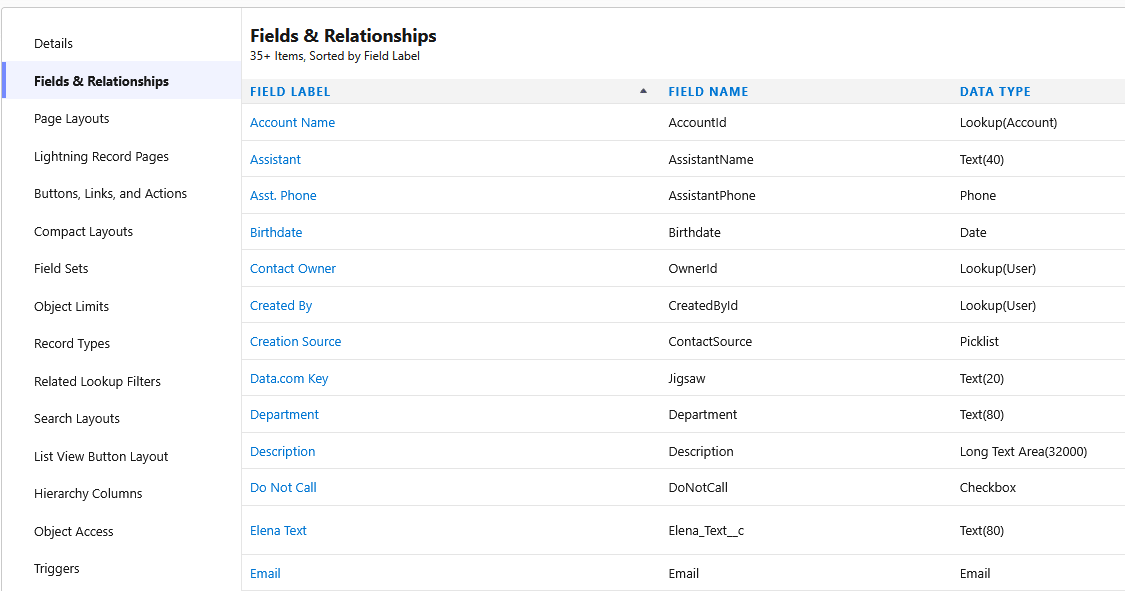
יצירת שדה מותאם אישית וסנכרונו עם איוונטאקט
- עברו לאותו המקום בו נמצאים השדות של Contact.
- לחצו על כפתור New בחלק העליון.
- בחרו את סוג השדה הרצוי (למשל: טקסט, רשימת בחירה, תאריך, תיבת סימון וכו') ולחצו Next.
-
מלאו את המידע הנדרש:
- Field Label – כותרת השדה
- Field Name – שם השדה (ממולא אוטומטית)
- כל הגדרות נוספות הדרושות
- לחצו Next להמשך.
- הוסיפו את השדה החדש לרשימת אנשי הקשר הרצויה.
לדוגמה, להלן נתוני אנשי קשר ב־Salesforce אשר סונכרנו אוטומטית מאיוונטאקט:
